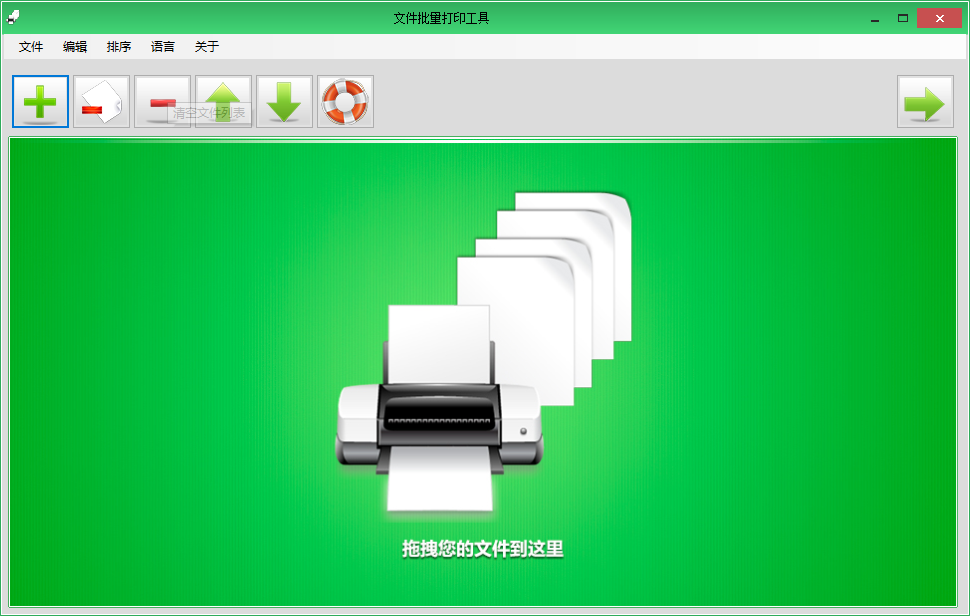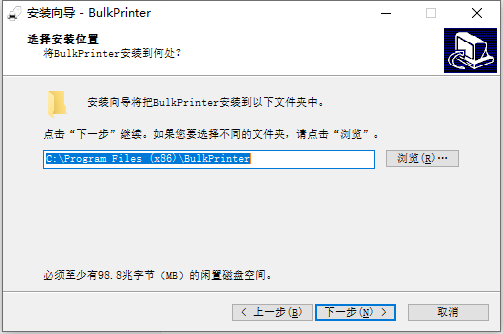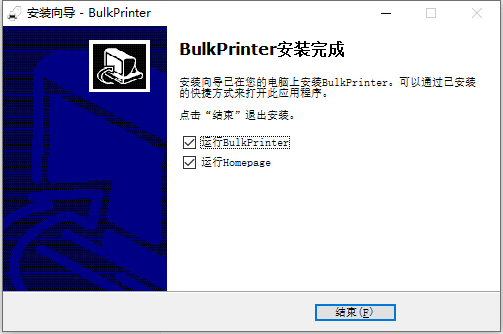BulkPrinter是一个方便的批量打印机!使用可在 Windows 上批量打印不同格式的多个文档和图像,包括PDF、WORD DOC/DOCX、Excel 工作表 XLS/XLSX/CSV、PowerPoint PPTX/PPT 和 JPG/PNG/TIF/BMP 图像等,使用也非常简单,只需要添加要打印的文件就能够立即一键开始将文件发送到打印机并完成打印,可灵活的设置打印方向、页面范围、纸张尺寸和更多选项,有需要的朋友不要错过了!
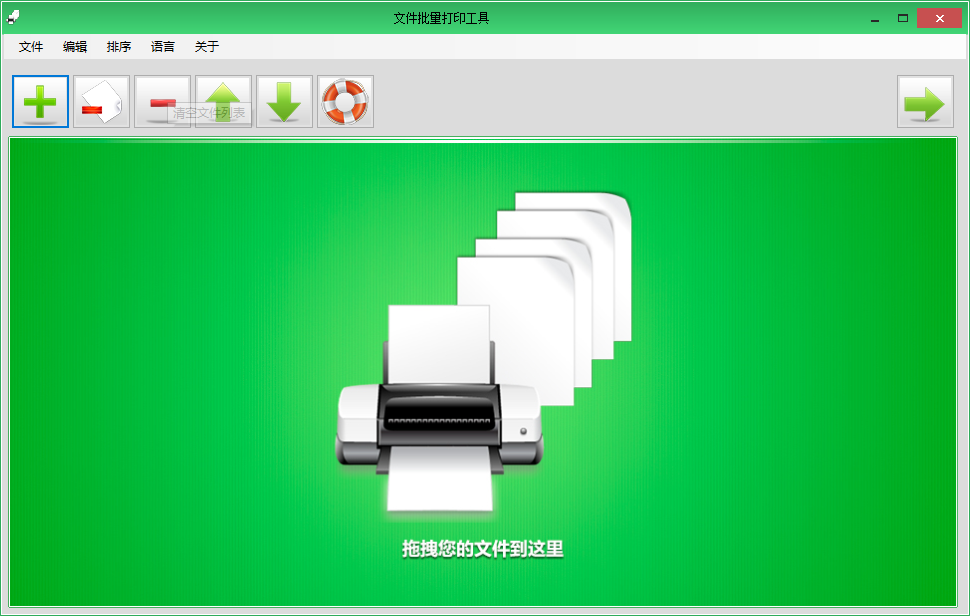
安装说明
1、下载并解压,安装程序,设置安装位置
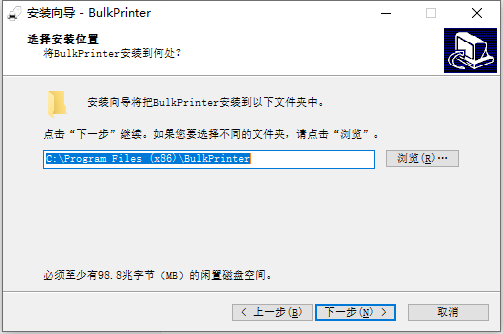
2、安装完成,退出向导
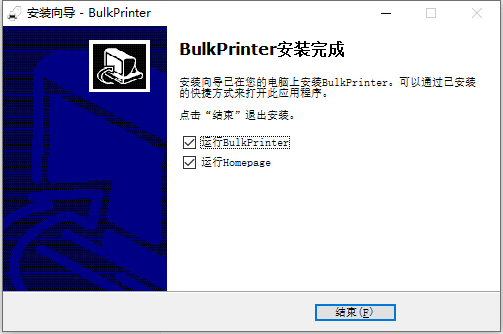
功能特色
1、批量打印大量文档
2、同时批量打印不同格式的文件
3、支持打印 PDF、DOC、DOCX、XLS、XLSX、PPT、PPTX、TXT、JPG、GIF、TIF、PNG 等格式
4、自定义打印方向
5、自定义纸张大小
6、自定义打印页面范围
7、黑白打印可用
8、多语言:英语、法语、德语、荷兰语、日语、韩语、中文、意大利语、希腊语、西班牙语、葡萄牙语、波兰语、阿拉伯语、捷克语、丹麦语、匈牙利语、芬兰语。
9、打印机逐页打印文档和照片,打印速度不够快,尤其是当您要打印大量文件时。您必须通过不同的程序选择或打开不同格式的文件,然后打印它们。这肯定会花费你很多时间。
10、通过添加要打印的文件并单击“立即开始”按钮,程序会自动将每个文件一个一个地发送到打印机,直到所有文件都打印完。因此,您可以离开计算机,让 BulkPrinter 完成工作。
11、您还可以在开始打印之前设置打印方向、页面范围、纸张尺寸和更多选项。BulkPrinter 还提供名为“默认程序打印”的兼容模式选项。如果您想通过默认打开文件的程序而不是 BulkPrinter 打印程序打印文件,您可以选中该选项并开始打印。
使用帮助
如何通过4个步骤一起批量打印PDF、WORD和更多文件
BulkPrinter具有直观的GUI,允许用户立即批量打印文档和图像。请按照3个步骤开始批量打印文件:
1.添加文件
将要打印的PDF或WORD docx文档(或其他格式的文件)拖放到文件列表中。这些文件将立即添加到文件列表中。
添加打印文件
2.选择打印机
从“打印机”框中选择要打印文件的打印机。(默认情况下,BulkPrinter会选择您在Windows上设置的默认打印机)
选择打印机
3其他设置
方向
您可以通过此选项选择“纵向”或“横向”打印文档。请注意,某些文件无法强制设置方向。
图像适合页面
此选项仅适用于打印图像。选中此复选框后,程序会将图像拉伸到纸张大小。
页码范围
您可以在此处设置打印页码范围。例如,如果您将1到3设置为5页文档,则程序将仅打印3页:页码1、2、3。页面大小
此选项使您可以设置页面大小:A4、A5、Letter和更常见的页面大小。默认情况下,程序将页面大小设置为与默认打印机页面大小设置相同。
副本
此选项允许您设置每个文件要打印的份数。
黑白
您可以选中此复选框以强制仅以黑白颜色打印文档。
工作簿设置
“每张一页”选项使您可以在一页上打印整个工作表。如果取消选中它,程序会将长工作表拆分为多个页面。“字体”下拉列表允许您选择Excel打印字体。
4.开始打印
最后一步是单击“立即开始!”按钮让BulkPrinter立即开始打印您批量添加的所有文件。
开始打印